Selepas membuat Master Produk, Master Produk tersebut tidak akan muncul di gudang secara automatik, dan ia perlu ditambahkan.
Keperluan untuk menambah: Sudah ada Master SKU
Kaedah Penambahan:
I. Terus menambah selepas membuat Master Produk secara manual
II. Terus menambah selepas membuat Master Produk melalui kedai atau saluran
III. Menambah MSKU ke gudang dengan ciri menambah produk (tiada rak) di halaman senarai inventori
IV. Dengan menambahkan produk (dengan rak) di halaman senarai inventori
I. Terus menambah Master Produk ke gudang selepas mebuat Master Produk secara manual (produk biasa atau produk gabungan)
- Selepas membuat Master Produk, sistem akan memberikan butang untuk tambah Master Produk ke gudang. Anda boleh terus klik “Tambah ke Gudang” untuk memasuki halaman penambahan.
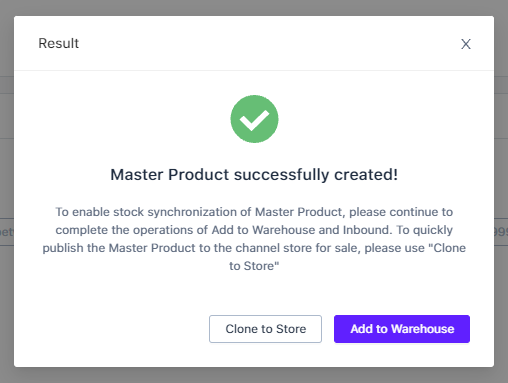
2. Sistem akan memilih Master SKU yang berkaitan dengan Master Produk secara automatik. Anda boleh pilih produk yang perlu ditambahkan ke gudang dalam halaman ini, dan pilih gudang untuk menambah, seterusnya klik “Hantar”.
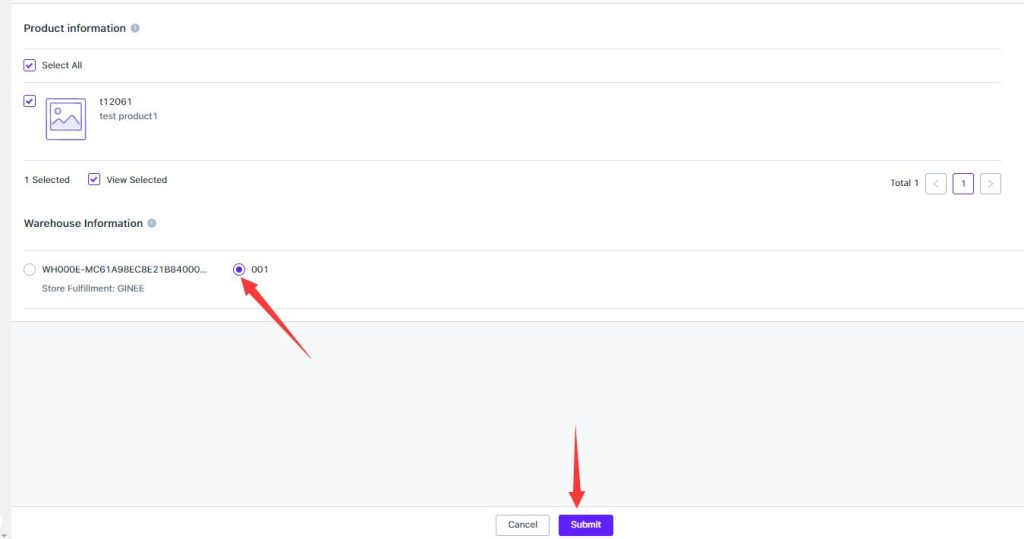
3. Selepas berjaya ditambah, sistem akan memaklum balas hasil penambahan. Jika terdapat MSKU yang gagal ditambah, sistem akan rekod tersebut dalam Excel dan melapor ke pengguna.
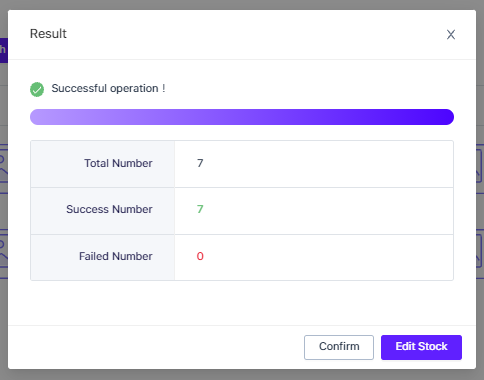
II. Tambah produk ke gudang, selepas membuat Master Produk dari kedai dan saluran
- Klik ” Tambah ke Gudang”
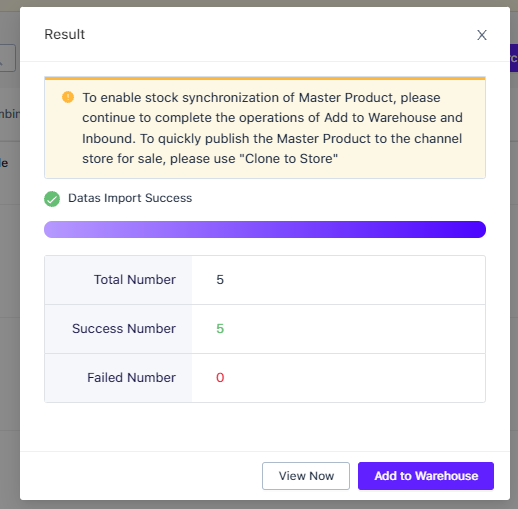
2. Pilih gudang yang mana MSKU perlu ditambahkan
3. Hantar
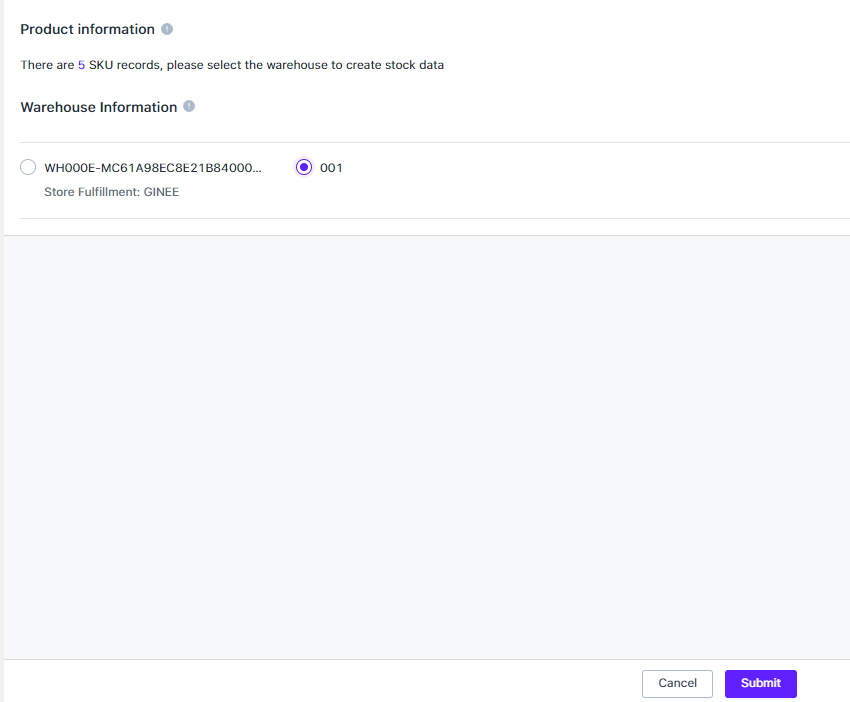
III. Tambah MSKU ke gudang dengan menambah produk (tiada rak) di halaman senarai inventori
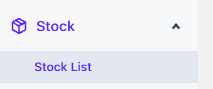
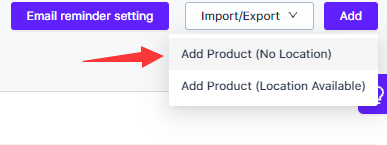
- Buka halaman untuk menambahkan produk (tiada rak)
- Cari dan pilih MSKU, pilih gudang untuk menambah
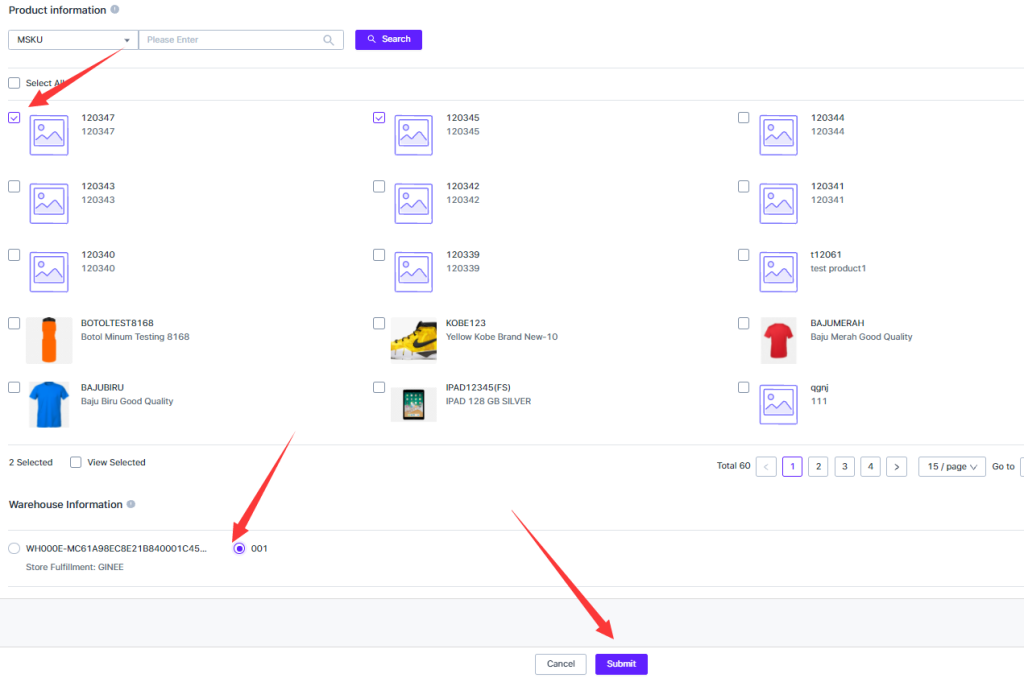
3. Klik “Lihat Dipilih”, anda boleh cepat melihat semua MSKU yang anda telah pilih dalam senarai produk
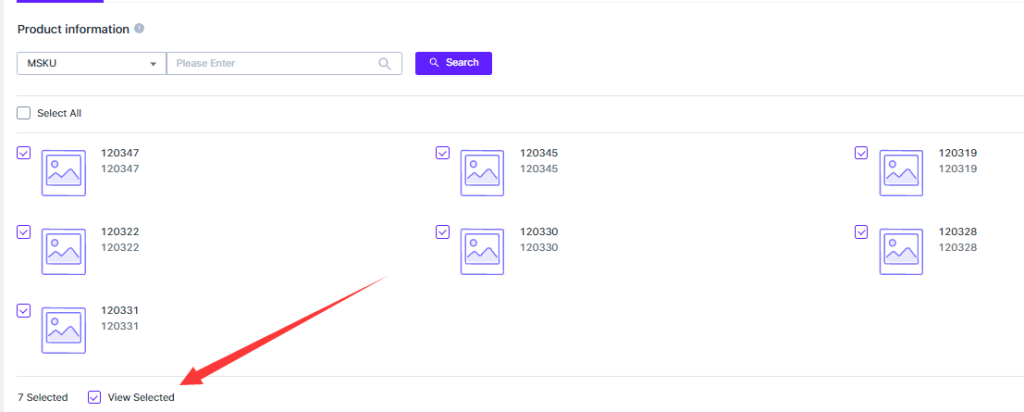
4. Setelah mengenal pasti terhadap produk dan gudang adalah betul, klik Hantar dan lihat hasil penyerahan
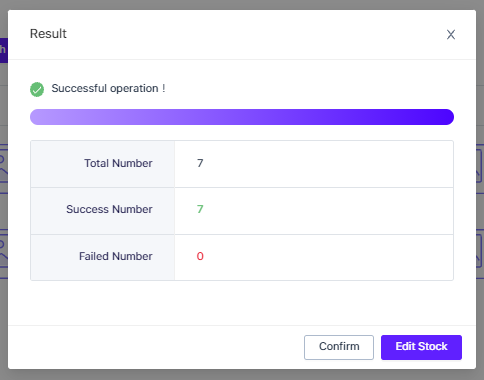
IV. Tambah product (dengan rak) di halaman senarai inventori
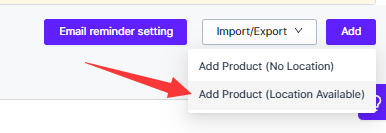
- Pilih gudang
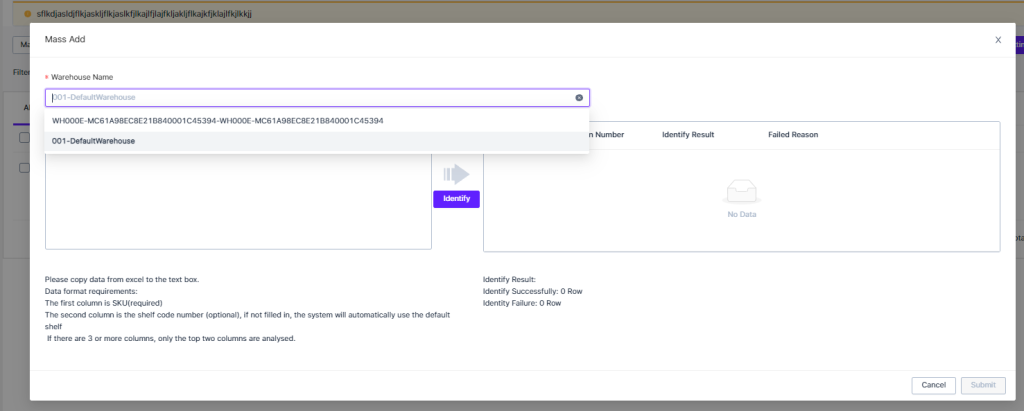
2. Salin dari Excel, tampal MSKU (diperlukan) dan rak (pilihan), seterusnya buat analisis
Jika anda tidak mengisi dalam rak, ia akan menggunakan rak lalai secara automatik.
Jika data melebihi 2 lajur, ia akan memproses 2 lajur pertama sahaja, dan data yang terlebih akan ditapis
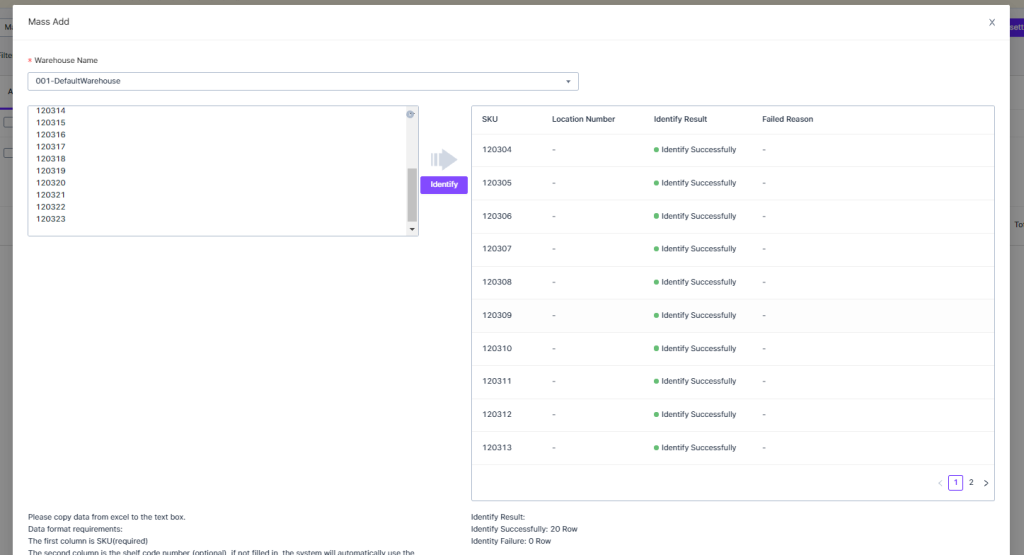
3. Hantar
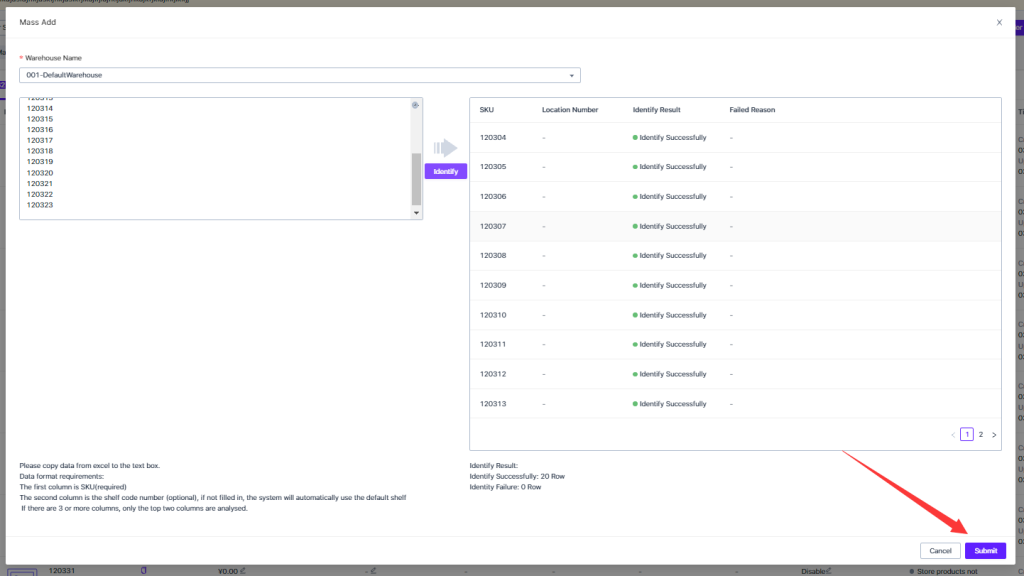
4. Balik ke halaman senarai inventori, pilih gudang yang mana anda telah menambah produk ke lihat
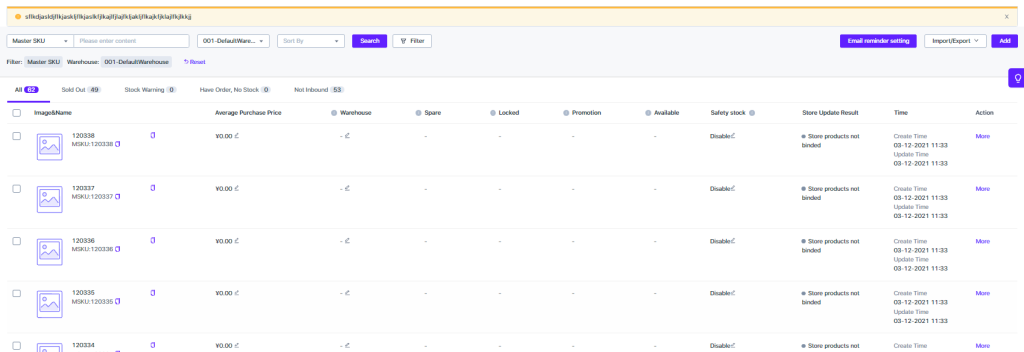
Di atas adalah cara untuk menambah MSKU ke gudang.
Selepas MSKU ditambah ke gudang, status akan menjadi belum memasuk stok dan tidak mempunyai penyegerakan stok secara automatik. Ia perlu mengekalkan inventori (kemasukkan stok) sebelum ia boleh mengambil bahagian secara aktif dalam penyegerakan stok. Jika gudang dan MSKU mempunyai produk yang mengikat di kedai, anda boleh klik Tolak Stok untuk menolak stok secara manual ke kedai.
Selepas klik Tolak Stok, sistem akan mencari kedai yang berkaitan dengan MSKU di gudang ini, mengira stok dan menolak inventori mengikuti peraturan tolak inventori kedai yang ditetapkan.
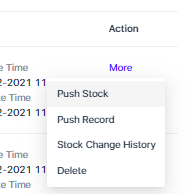


 Ginee
Ginee
 17-12-2021
17-12-2021


